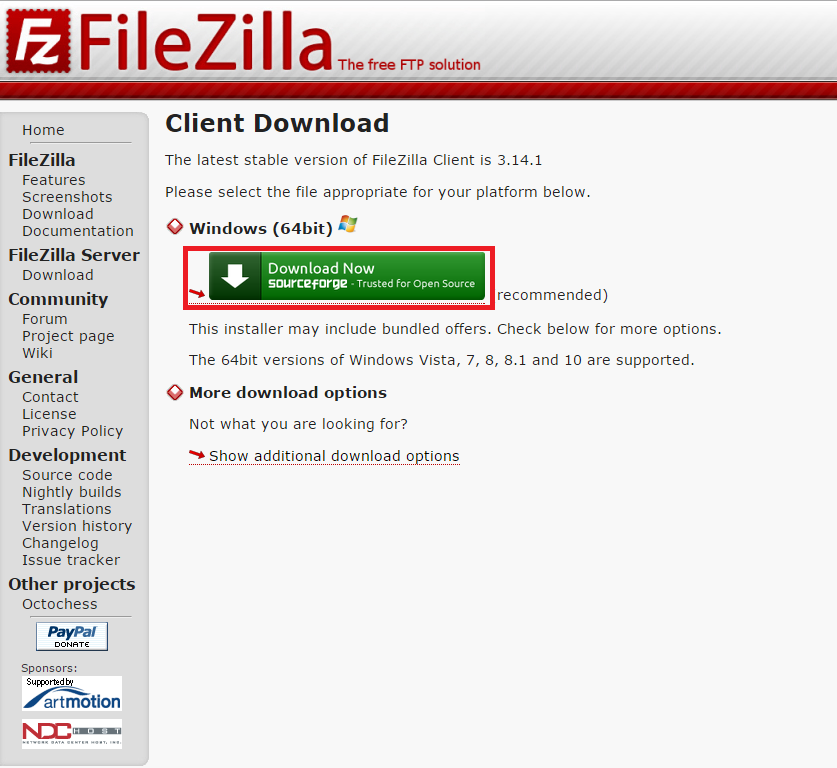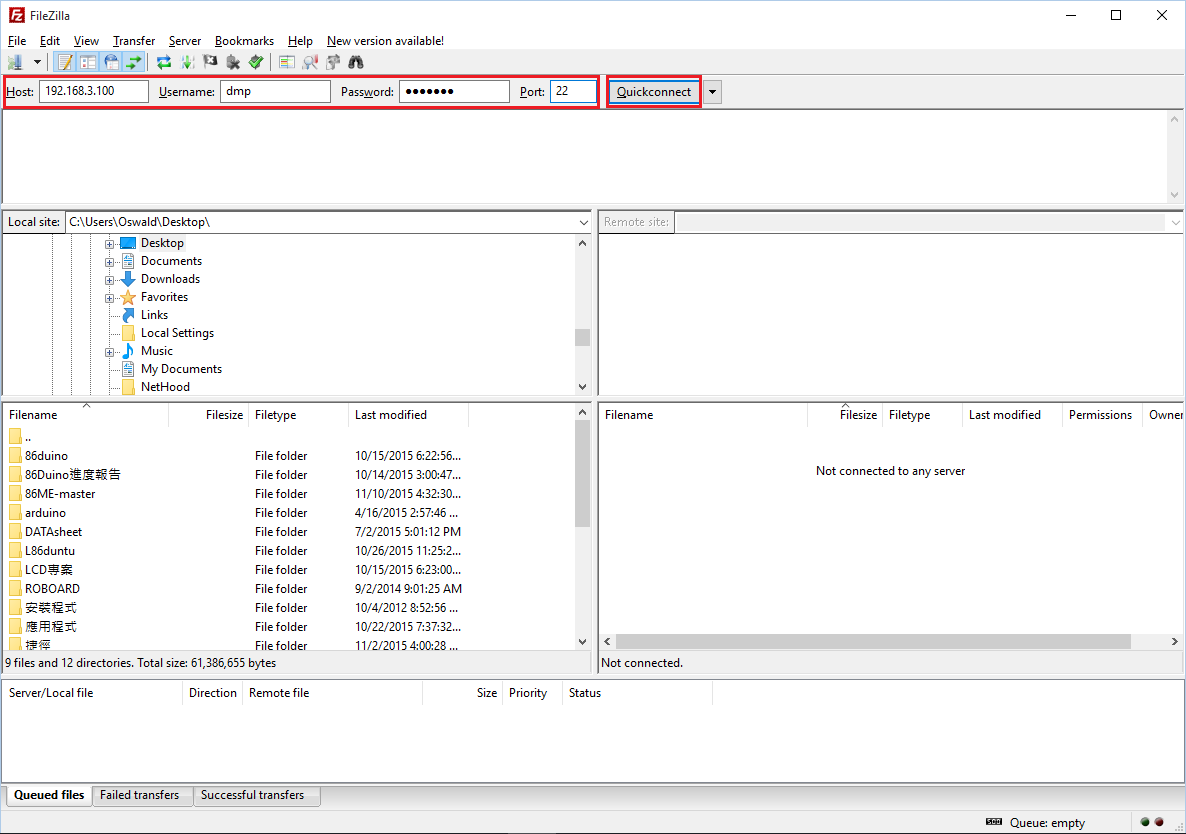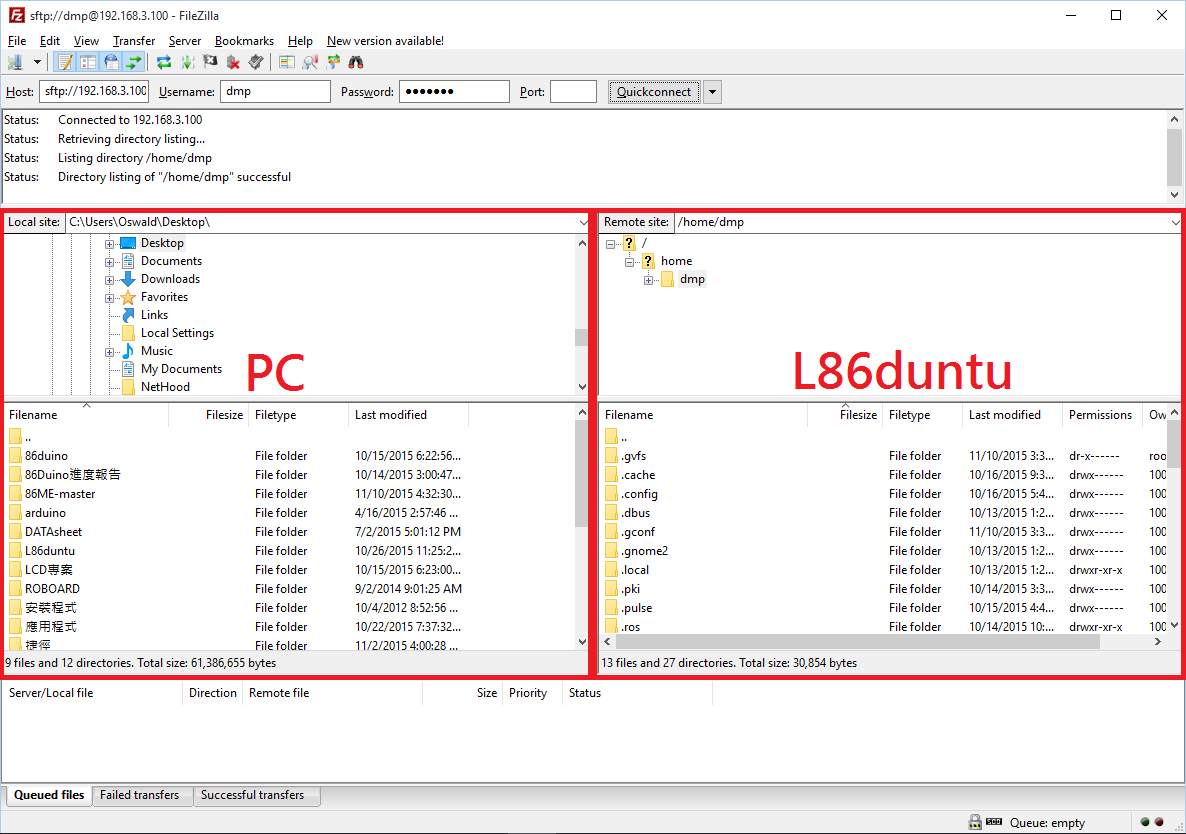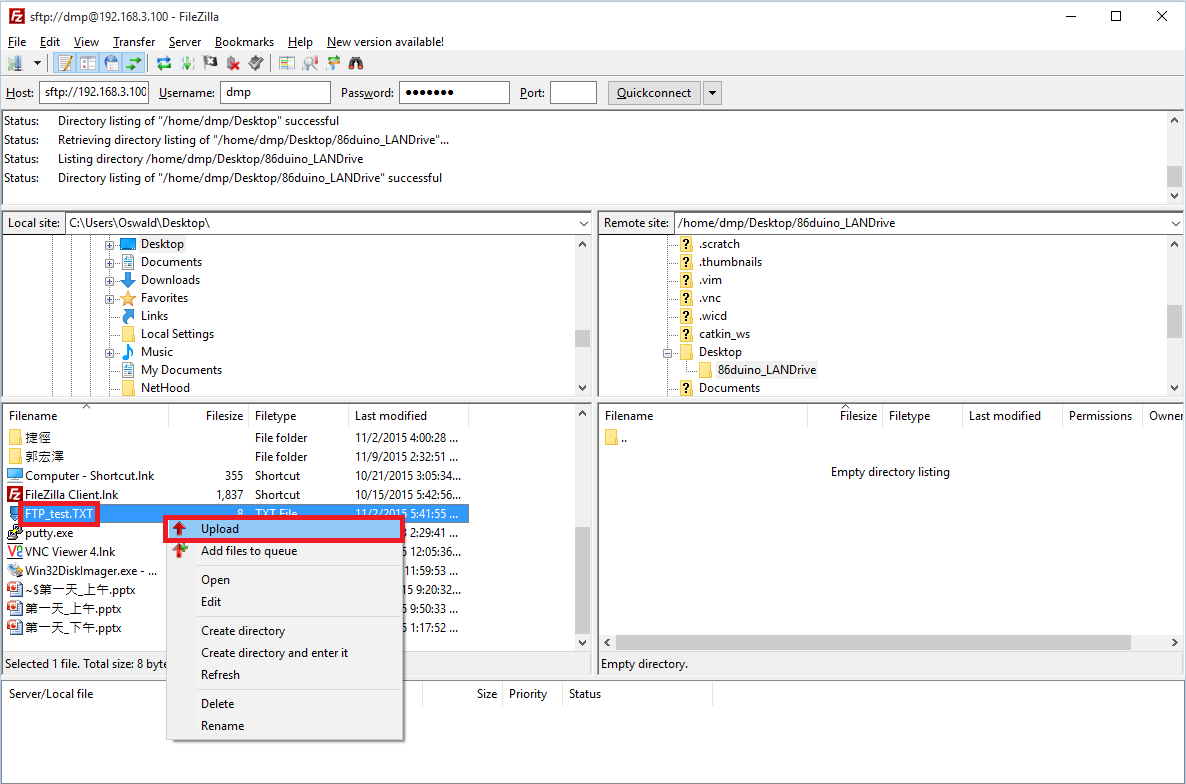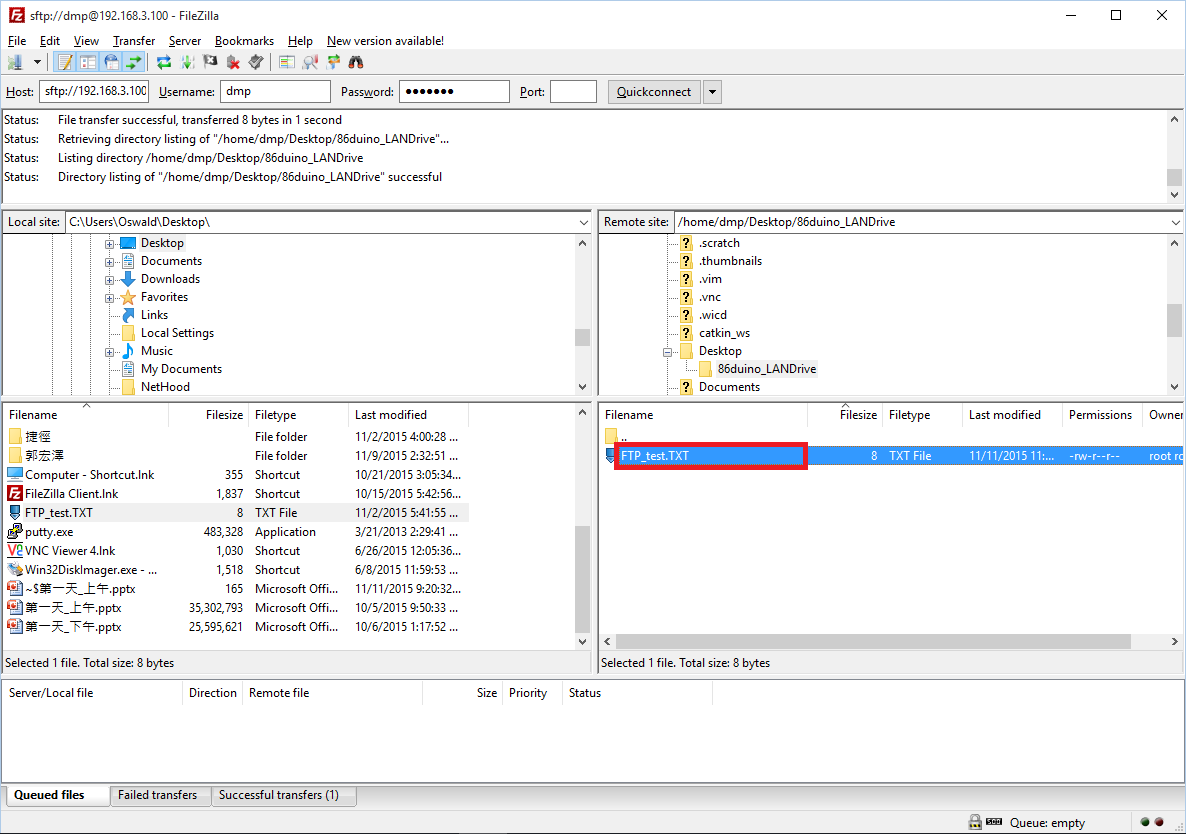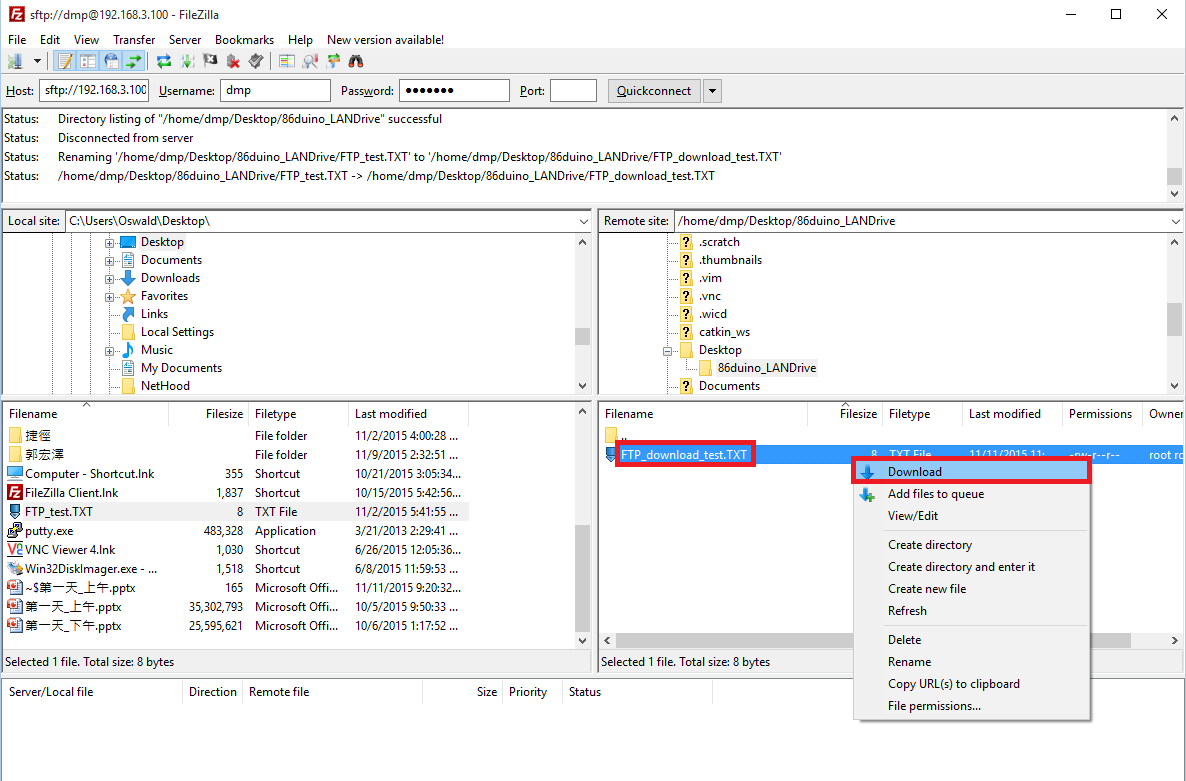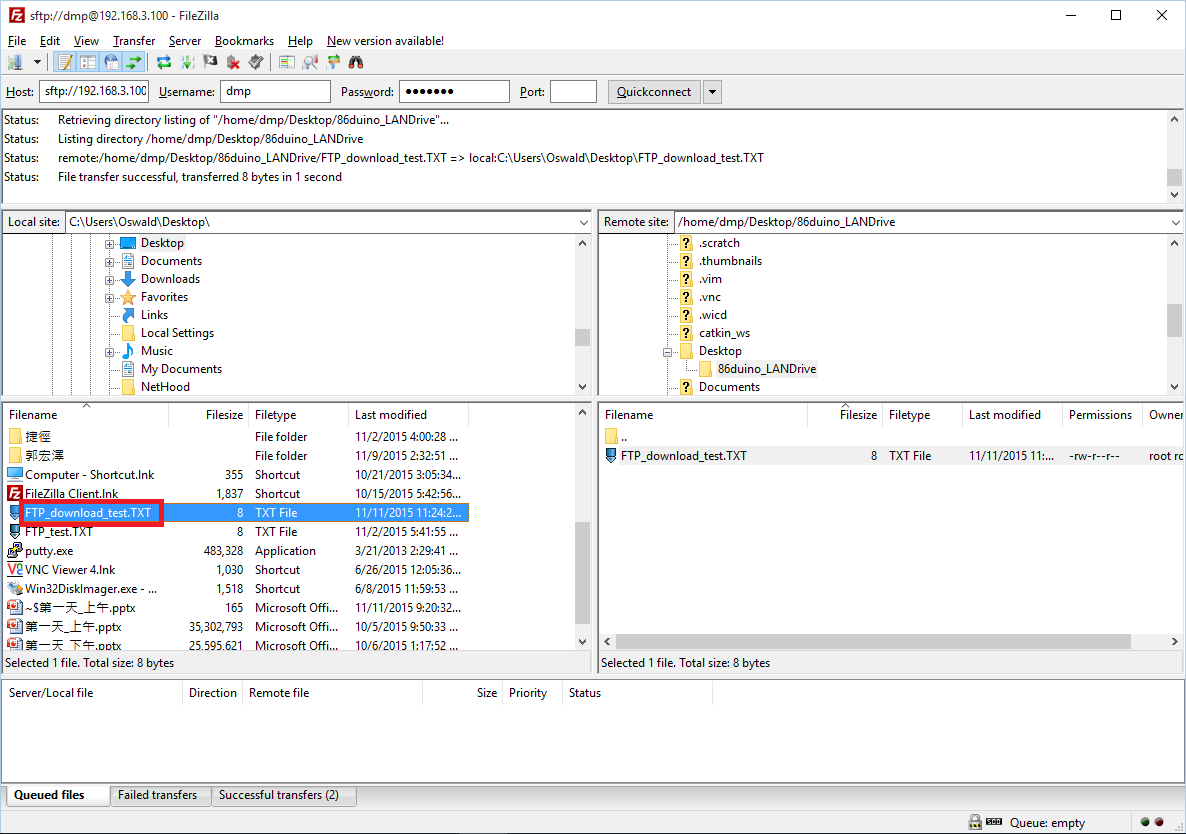使用 FTP 傳輸檔案(透過 LAN 網路介面)
以下將介紹如何透過 LAN 網路連線,並使用 FTP 傳輸檔案的方法。(使用 USB 虛擬網卡連線方法請參考這裡)
準備
1. 透過 86Duino LAN 擴充線 連接網路線,並用一條 USB 轉接線連接 86Duino 和電腦,如下圖:
2. 查詢目前 86Duino 的網路 IP,並記錄下來。
(查詢 IP 的方法請參考此連結。以下使用的 IP 以 192.168.3.100 為例)
步驟 1
下載 FileZilla Client 並安裝在您的電腦上:
步驟 2
安裝完成後,點擊 FileZilla Client 圖示,執行此程式:
步驟 3
在下圖訊息框中,輸入以下資訊:
Host:輸入 192.168.3.100
Username:輸入 dmp
Password:輸入 86duino
Port:輸入 22
然後按下 Quickconnect 按鈕。
步驟 4
連線成功後將會看到如下畫面,左邊為電腦端,右邊為 L86duntu 端。在 L86duntu 端,預設的資料夾路徑為 /home/dmp,也就是說,連線成功後您會看到 /home/dmp 資料夾下的所有檔案。
範例:上傳檔案
如下圖,在要上傳的檔案點擊滑鼠右鍵,選擇Upload
選擇的檔案就會立即從 PC 端傳送至 L86duntu,如下圖:
範例:下載檔案
如下圖,在要下載的檔案點擊滑鼠右鍵,選擇Download
選擇的檔案就會立即從 L86duntu 下載至 PC 端,如下圖:
The text of the 86Duino reference is licensed under a Creative Commons Attribution-ShareAlike 3.0 License.